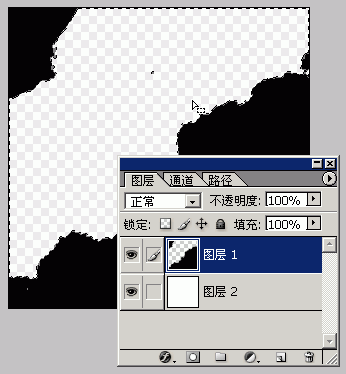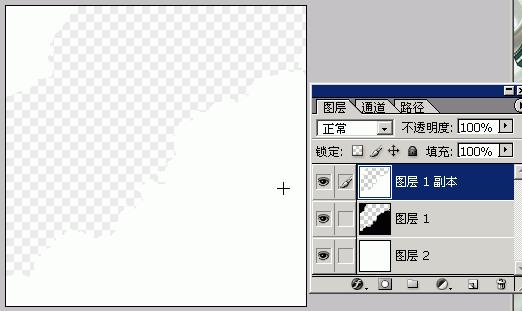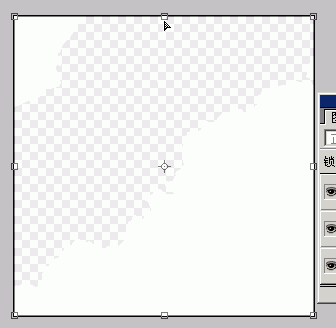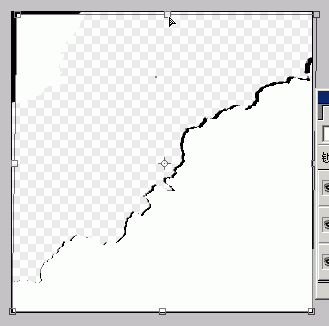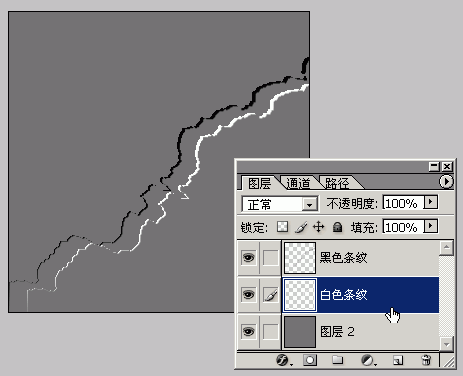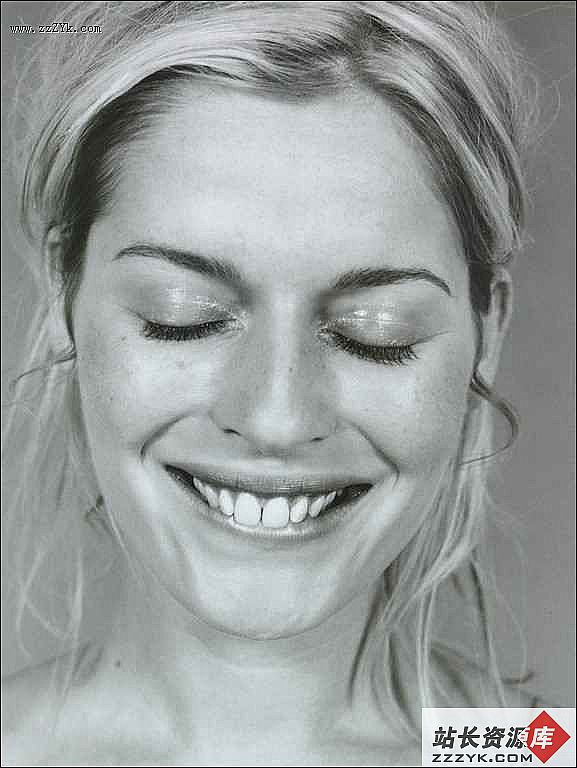用Photoshop实现立体感效果(6)
因此,两边一收窄,嘿嘿,灰色就消失了。我们把3个箭头重合看看如何:
非常完美的随机边缘产生了。那怎么取得随机的裂缝呢?下面的步骤属于没什么可讲的步骤,我就带过,大家看了之后就明白了。按W,魔术棒工具,并把容查设置为0:
然后选中白色部分,删除:
我们得到随机边缘了,然后把这个黑色的层复制多一层,然后按一下D切换到默认白前景色,按SHIFT+ALT+DEL(使用前景色保护透明度填充图层):
按CTRL+T,自由变换上面的白色层(为什么用白色,无非是让它和下面的原层分开,好分辨而已)。同时按住CTRL,把箭头指向9个控制点的第一行第二个。
注意上图,箭头变成单黑色。然后鼠标往右下拉,注意控制好度:
大家已经看到我们想要的裂缝纹出现了,上宽下窄,慢慢向上裂开的。按ENTER确定变换,然后栽入白色层的选取再删除白色层。选中黑色层,然后按DEL删除选中的部分,再把其它不要的裂缝删除,效果如下:
再来看看我们的随机条纹成果(为了便于观察,我把背景填充为一个灰色):
好啦,下面我们要用到黑白易做图了。看图:
把黑条纹复制多一条放在下面,填充成白色(按D、X,然后按SHIFT+ALT+DEL,记住快捷键)然后把位置错开,大家看得很清楚了。然后我们把白条纹的位置尽量靠近黑条纹,但又露出一点点:
裂缝出来了,我们把它叠加在罐子上,就能让罐子裂开。上面是做裂缝的小操作了,熟悉后操作起来会非常快的。